Как исправить заикание звука в Windows 10
Опубликовано: 2021-07-16
Испытываете ли вы заикание, статические помехи или искаженный звук из динамиков или наушников в системе Windows 10? Ну, вы не одиноки. Давайте посмотрим, как исправить проблему с заиканием или искажением звука в Windows 10.
Несколько пользователей Windows 10 жаловались, что они сталкиваются с проблемой заикания звука в своей системе. Это может быть крайне неприятно и раздражающе при просмотре фильма, прослушивании музыки и особенно при посещении виртуальной встречи. В этом руководстве мы собираемся перечислить возможные причины и способы устранения заикания звука на компьютерах с Windows 10. Итак, продолжайте читать.
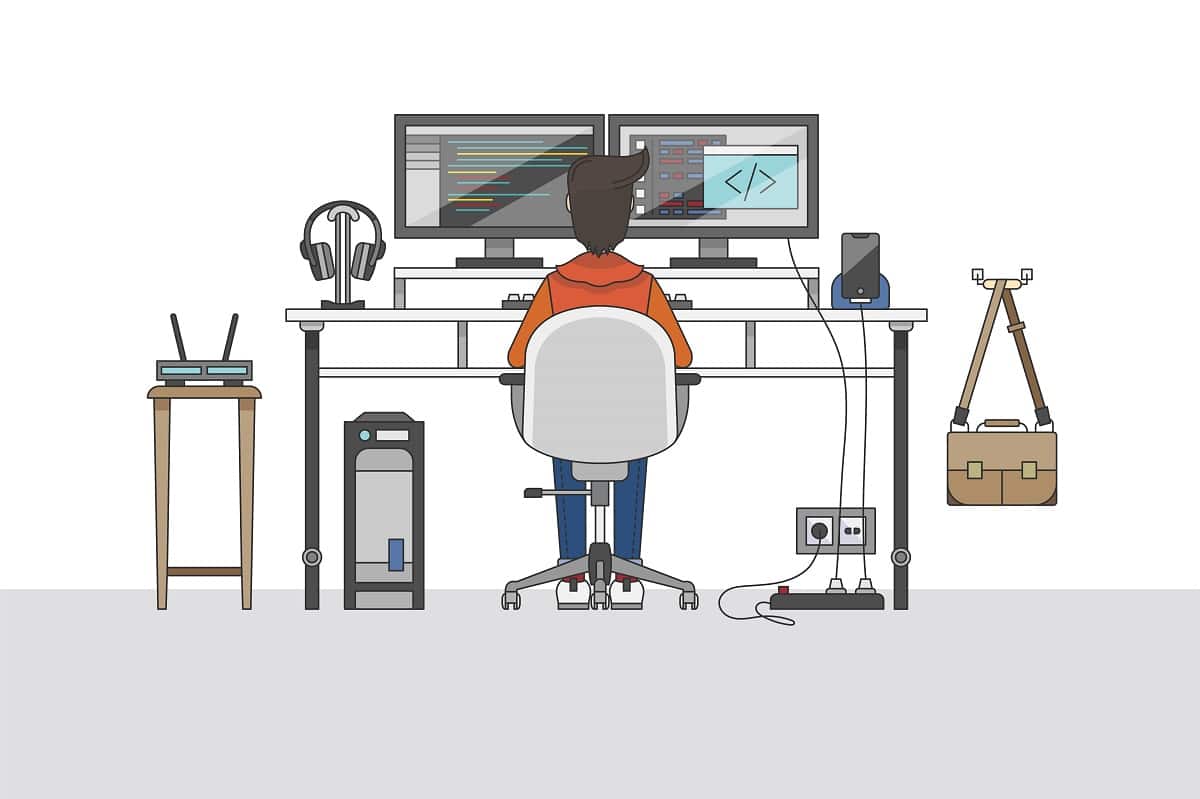
Содержание
- Как исправить проблему искажения звука в Windows 10
- Что вызывает проблему заикания звука в Windows 10?
- Способ 1: перезагрузите компьютер
- Способ 2: отключить улучшения звука
- Способ 3: обновить аудиодрайверы
- Способ 4: переустановите аудиодрайверы
- Способ 5: изменить настройки аудиоформата
- Способ 6: удалить конфликтующий сетевой драйвер
- Способ 7: отключить устройства ввода и вывода
- Способ 8: запустить средство устранения неполадок со звуком
- Способ 9: сбросить план питания процессора
Как исправить проблему искажения звука в Windows 10
Что вызывает проблему заикания звука в Windows 10?
Существует множество причин, по которым у вас возникает проблема с заиканием звука в Windows 10. Вот некоторые из них:
1. Устаревшие звуковые драйверы. Если звуковые драйверы в вашей системе устарели, есть вероятность, что вы столкнетесь с проблемой заикания звука в вашей системе Windows 10.
2. Улучшение звука: Windows 10 поставляется со встроенной функцией улучшения звука, обеспечивающей лучшее качество звука. Но, если неисправность может быть причиной этой проблемы.
3. Неправильная настройка параметров звука. Если на вашем компьютере была выполнена неправильная настройка параметров звука, это может привести к проблемам с заиканием звука.
Мы перечислили некоторые решения, которые вы можете попробовать исправить заиканием звука на ПК с Windows 10.
Способ 1: перезагрузите компьютер
В большинстве случаев простой перезапуск вашего устройства, а именно телефона, ноутбука, компьютера и т. д., позволяет избавиться от мелких сбоев и проблем. Таким образом, перезагрузка может помочь вам решить проблему с заиканием звука в Windows 10 .
1. Нажмите клавишу Windows на клавиатуре, чтобы открыть меню « Пуск ».
2. Нажмите « Питание » и выберите «Перезагрузить », как показано на рисунке.
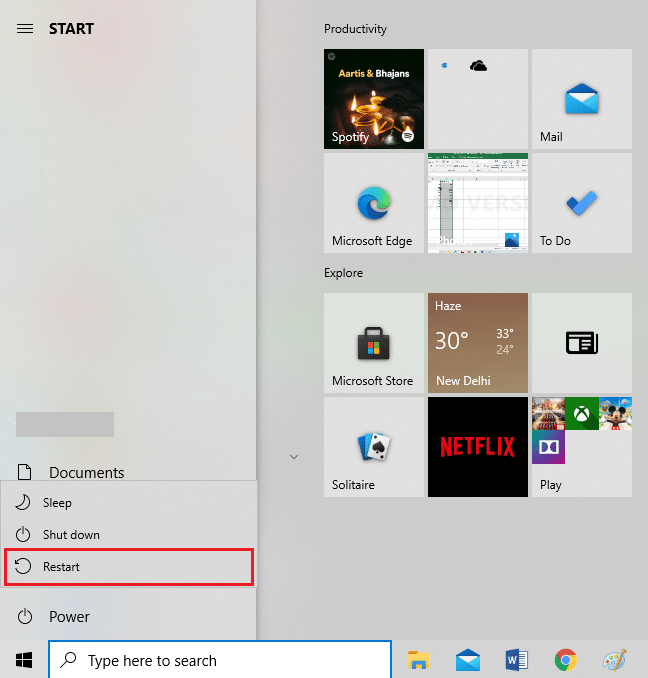
После перезагрузки ПК проверьте, не возникает ли проблема искажения звука при использовании динамиков или наушников. Если это так, попробуйте следующее решение.
Способ 2: отключить улучшения звука
Улучшение звука — это встроенная функция Windows 10, которая позволяет пользователям получать плавный и непрерывный звук. Однако часто известно, что улучшения звука вызывают искажение или заикание звука. Поэтому отключение улучшений звука может помочь вам решить проблемы с искажением звука в Windows 10. Выполните следующие действия, чтобы отключить эту функцию:
1. Введите « Выполнить» в строке поиска Windows и запустите его из результатов поиска.
2. Либо нажмите одновременно клавиши Windows + R , чтобы открыть диалоговое окно «Выполнить».
3. Когда на экране появится диалоговое окно «Выполнить» , введите mmsys.cpl и нажмите Enter . См. рисунок ниже.
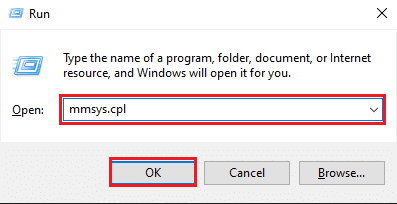
4. Теперь щелкните правой кнопкой мыши устройство воспроизведения по умолчанию и выберите «Свойства ».
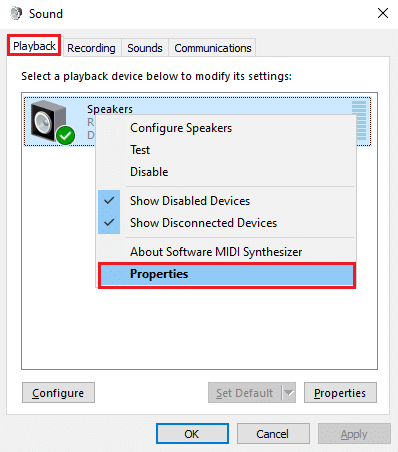
5. На экране появится новое окно. Здесь перейдите на вкладку « Улучшения » вверху.
6. Затем установите флажок рядом с параметром « Отключить все звуковые эффекты », как показано ниже.
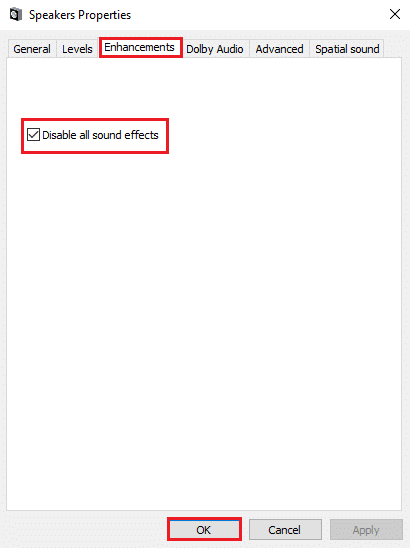
7. Нажмите OK , чтобы сохранить изменения.
Теперь воспроизведите песню или видео, чтобы проверить, решена ли проблема с заиканием звука.
Если нет, используйте следующие методы для обновления и переустановки аудиодрайверов на вашем компьютере с Windows 10.
Читайте также: Нет звука на ПК с Windows 10 [РЕШЕНО]
Способ 3: обновить аудиодрайверы
Очевидно, что аудиодрайверы играют важную роль в обеспечении идеального звучания. Если вы используете устаревшую версию аудиодрайвера на своем компьютере, вы можете столкнуться с проблемой заикания звука. Обновление аудиодрайверов до последней версии может помочь вам исправить ошибку.
Для этого выполните следующие действия:
1. В строке поиска Windows введите диспетчер устройств и нажмите Enter .
2. Откройте Диспетчер устройств из результатов поиска.

3. Прокрутите вниз до раздела « Звуковые, видео и игровые устройства » и дважды щелкните его, чтобы развернуть.
4. Теперь щелкните правой кнопкой мыши звуковой драйвер и выберите параметр « Обновить драйвер », как показано ниже.
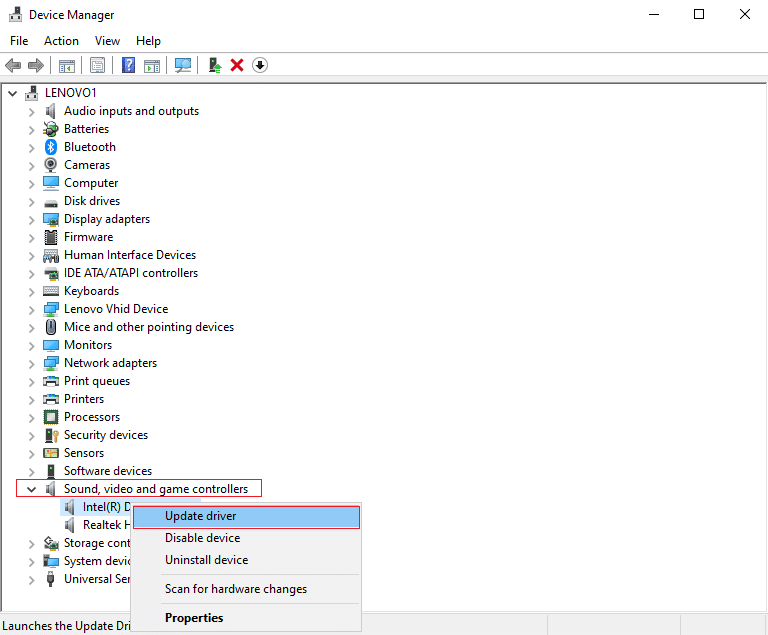
5. Появится новое окно. Здесь нажмите «Автоматический поиск драйверов », как показано на рисунке.
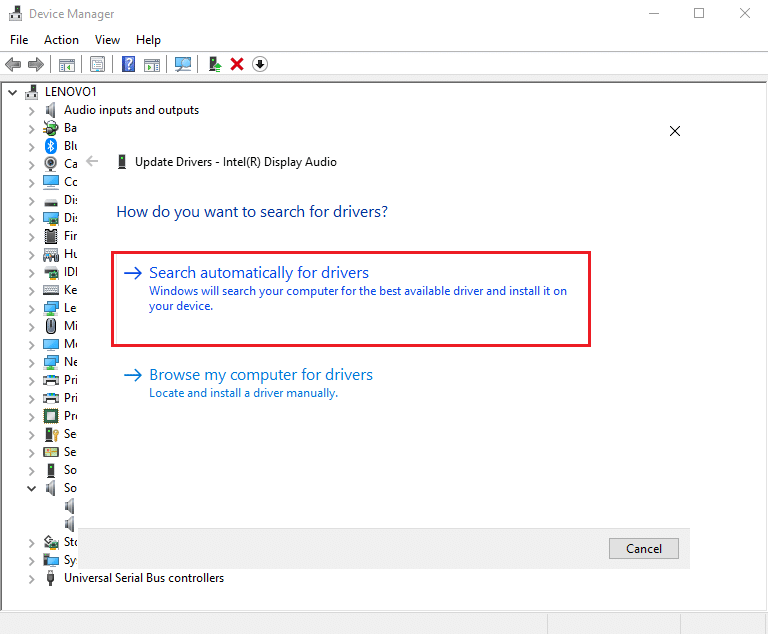
6. Подождите, пока ваш компьютер автоматически просканирует и обновит аудиодрайверы.
Наконец, после обновления аудиодрайверов проверьте, удалось ли вам решить проблему с заиканием звука в Windows 10.
Способ 4: переустановите аудиодрайверы
Аудиодрайверы могут быть повреждены и могут вызвать многочисленные проблемы со звуком в вашей системе, включая проблемы с заиканием или искажением звука. В таких ситуациях вам необходимо удалить неисправные аудиодрайверы и переустановить новые в вашей системе, чтобы исправить заикание звука в Windows 10. Выполните указанные шаги для переустановки аудиодрайверов в Windows 10:
1. Запустите Диспетчер устройств , как описано в предыдущем методе. Обратитесь к рисунку ниже для ясности.

2. Теперь прокрутите вниз и дважды щелкните Звуковые, видео и игровые контроллеры , чтобы развернуть меню.
3. Щелкните правой кнопкой мыши аудиодрайвер и выберите « Удалить », как показано ниже.
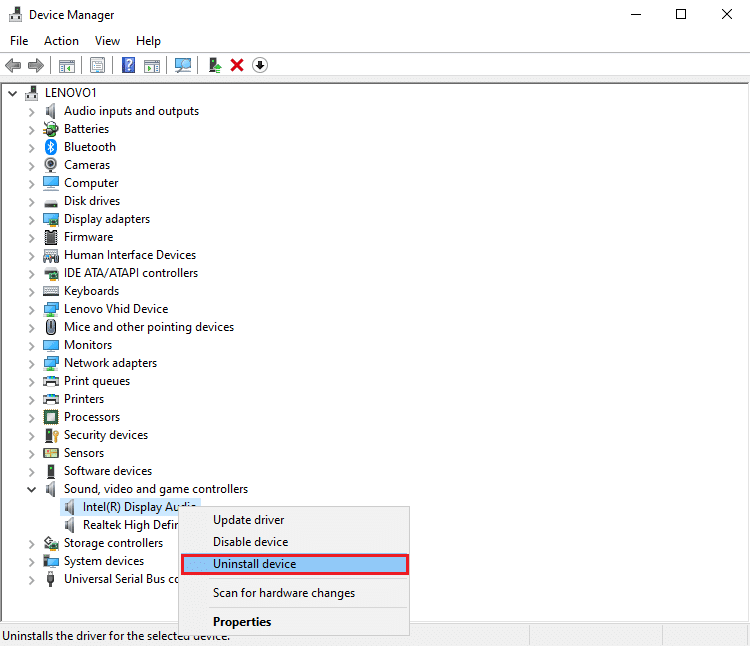
4. После удаления звукового драйвера щелкните правой кнопкой мыши на экране и выберите Сканировать на наличие изменений оборудования. Обратитесь к данному рис.
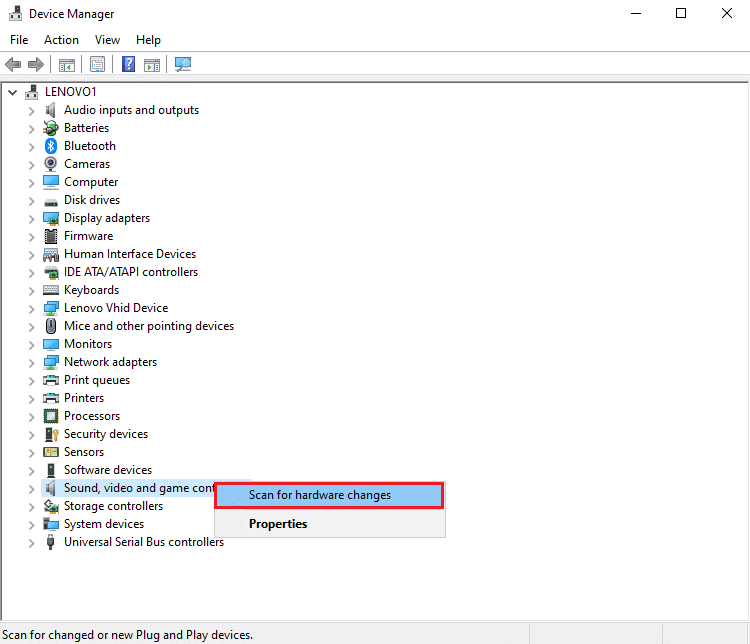
5. Подождите, пока ваш компьютер автоматически просканирует и установит аудиодрайверы по умолчанию в вашей системе.
Наконец, перезагрузите компьютер и проверьте, удалось ли вам решить проблему с заиканием звука в Windows 10.
Способ 5: изменить настройки аудиоформата
Иногда ваш аудиодрайвер может не поддерживать аудиоформат, установленный в вашей системе. Более того, если вы включили формат высококачественного звука, вы можете столкнуться с проблемами заикания звука. В этом случае вам нужно изменить настройки аудиоформата на низкое качество, чтобы решить эту проблему, как описано ниже:

1. Нажмите одновременно клавиши Windows + R , чтобы открыть диалоговое окно «Выполнить» . Здесь введите mmsys.cpl и нажмите Enter .
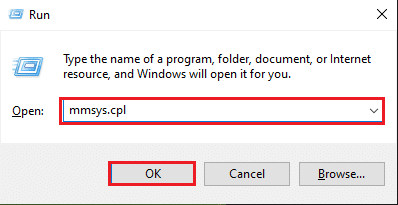
2. Щелкните правой кнопкой мыши устройство воспроизведения по умолчанию и выберите « Свойства » , как показано на рисунке.
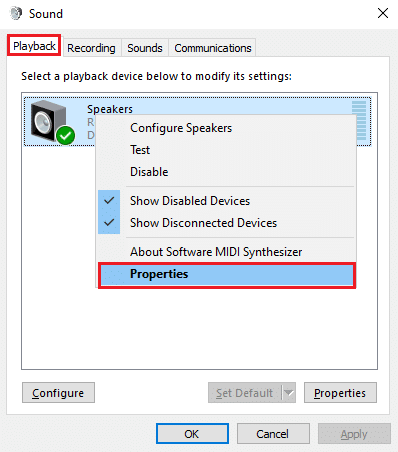
3. Переключитесь на вкладку « Дополнительно » сверху и щелкните раскрывающееся меню, чтобы выбрать аудиоформат по умолчанию более низкого качества.
Примечание. Мы рекомендуем выбрать аудиоформат по умолчанию: 16 бит, 48 000 Гц (качество DVD).
4. Наконец, нажмите «Применить », а затем «ОК », чтобы применить эти изменения. См. рисунок ниже.
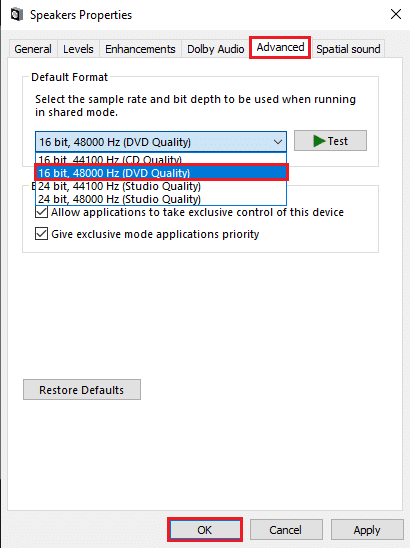
Читайте также: 8 способов исправить отсутствие звука в Windows 10
Способ 6: удалить конфликтующий сетевой драйвер
Иногда ваш сетевой драйвер, например Realtek PCIe Family Ethernet Controller, может мешать работе аудиоадаптера в вашей системе, что может вызвать проблемы с искажением звука в Windows 10. Следовательно, чтобы устранить проблему с заиканием звука в Windows 10 , вам придется удалить конфликтующий сетевой драйвер.
1. Нажмите « Введите здесь», чтобы перейти к строке поиска или значку поиска. Введите диспетчер устройств и нажмите Enter , как показано на рисунке.
2. Щелкните Диспетчер устройств в результатах поиска, чтобы запустить его.

3. В окне Диспетчер устройств прокрутите вниз до пункта Сетевые адаптеры. Дважды щелкните Сетевые адаптеры , чтобы развернуть меню.
4. Найдите контроллер Realtek PCIe Family Ethernet . Щелкните правой кнопкой мыши по нему и выберите « Удалить » в меню. См. рисунок ниже.
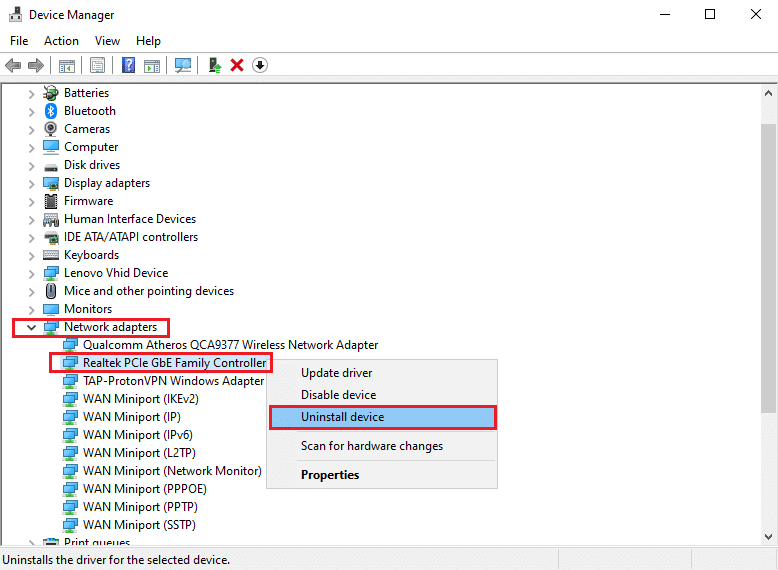
5. На экране появится окно подтверждения. Здесь выберите Удалить программное обеспечение драйвера для этого устройства.
Если проблема с заиканием звука не устранена, попробуйте следующее исправление.
Способ 7: отключить устройства ввода и вывода
Если к вашему компьютеру с Windows 10 подключено слишком много входных и выходных аудиоустройств, они могут мешать друг другу, что приводит к проблемам с искажением звука. В этом методе
а. Во-первых, чтобы исправить заикание звука в Windows 10 , мы отключим все устройства ввода и вывода.
б. Затем мы включим аудиоустройства одно за другим, чтобы определить, какое аудиоустройство вызывает проблемы со звуком.
Выполните шаги, перечисленные ниже, чтобы сделать то же самое:
1. Запустите Диспетчер устройств , как описано в Способе 3 .

2. Прокрутите вниз и дважды щелкните Аудиовходы и выходы , чтобы развернуть меню.
3. Щелкните правой кнопкой мыши все аудиоустройства, перечисленные здесь, одно за другим, и выберите Отключить устройство . См. рис.
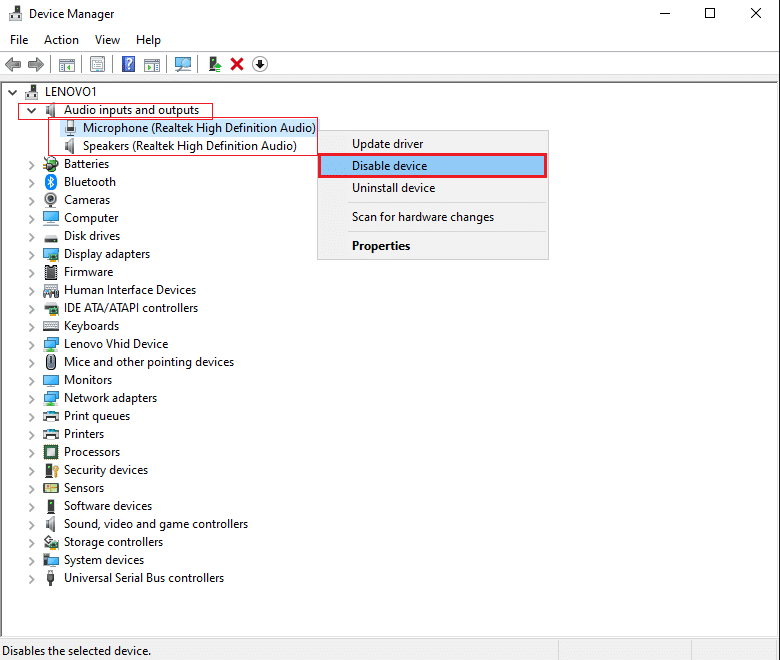
4. После отключения всех аудиоустройств перезагрузите компьютер.
5. Затем снова выполните шаги 1–3 , и на этот раз выберите « Включить устройство », чтобы включить любое из аудиоустройств. Проверьте, является ли звук чистым и неискаженным.
Способ 8: запустить средство устранения неполадок со звуком
Если у вас возникла проблема с заиканием звука в системе Windows 10, вы можете запустить встроенное средство устранения неполадок со звуком, чтобы решить эту проблему. Просто выполните следующие действия:
1. Нажмите клавиши Windows + I вместе, чтобы открыть приложение « Настройки » на ПК с Windows 10.
2. Перейдите в раздел « Обновление и безопасность », как показано на рисунке.
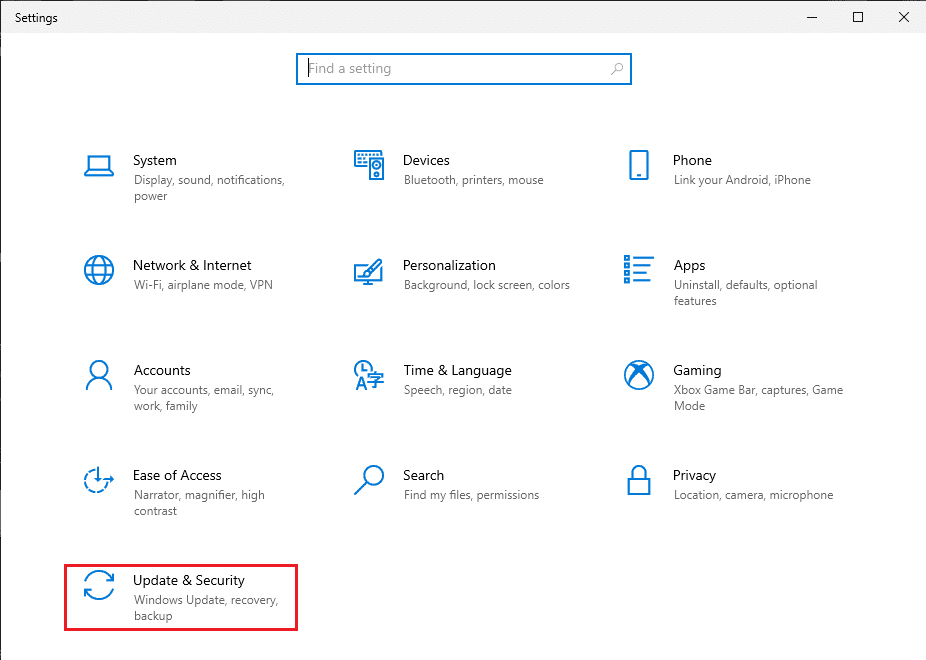
3. Нажмите « Устранение неполадок » на панели слева.
4. Нажмите Дополнительные средства устранения неполадок , как показано ниже.
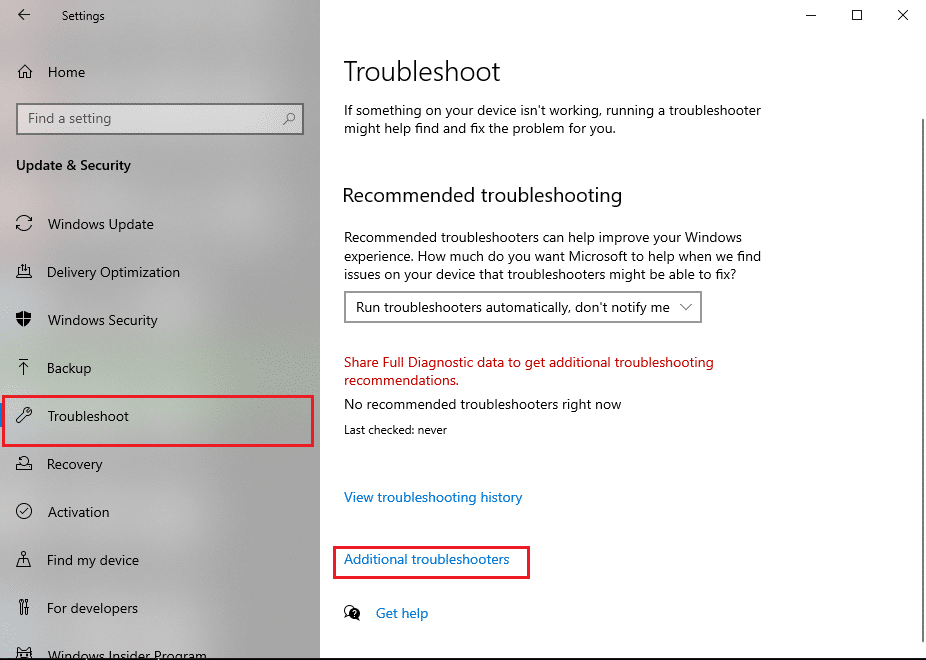
5. Выберите « Воспроизведение аудио » в разделе « Подготовка и запуск ». Затем нажмите «Запустить средство устранения неполадок» . Обратитесь к данному рис.
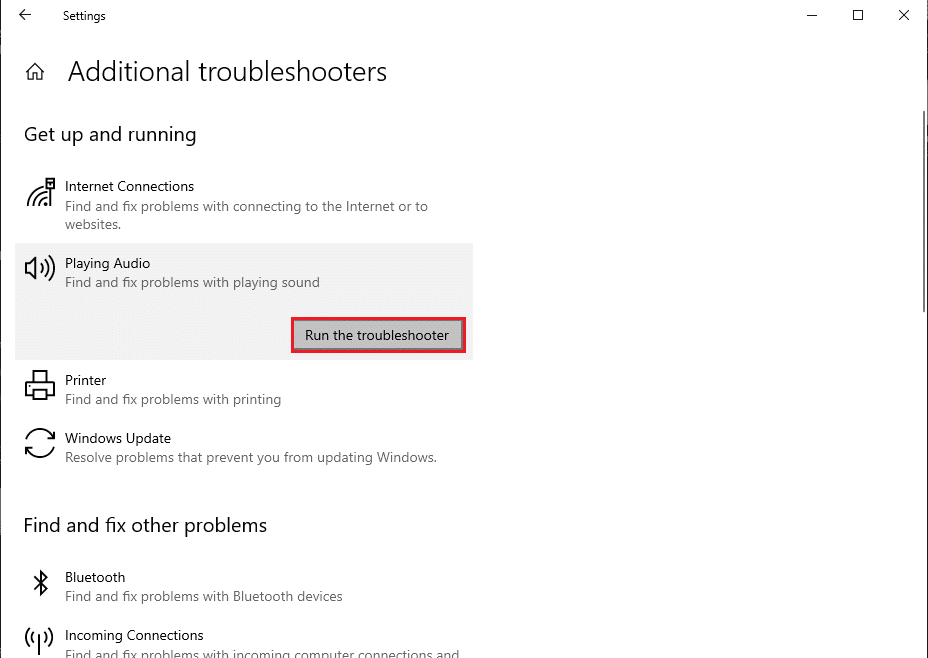
Средство устранения неполадок запустится в вашей системе Windows 10 и автоматически устранит проблему.
Читайте также: Как исправить аудиосервисы, которые не отвечают в Windows 10
Способ 9: сбросить план питания процессора
Иногда сброс плана питания ЦП также помогает исправить заикание звука в Windows 10 . Таким образом, если вы испытываете искажение или заикание звука при использовании динамиков или наушников в вашей системе, выполните шаги, указанные ниже, чтобы сбросить план питания ЦП.
1. Откройте приложение « Настройки » на своем ПК, как описано в предыдущем методе. Нажмите « Система» , как показано на рисунке.

2. Нажмите « Питание и спящий режим » на левой панели.
3. Щелкните Дополнительные параметры питания в разделе Связанные параметры в правой части экрана, как показано на рисунке.
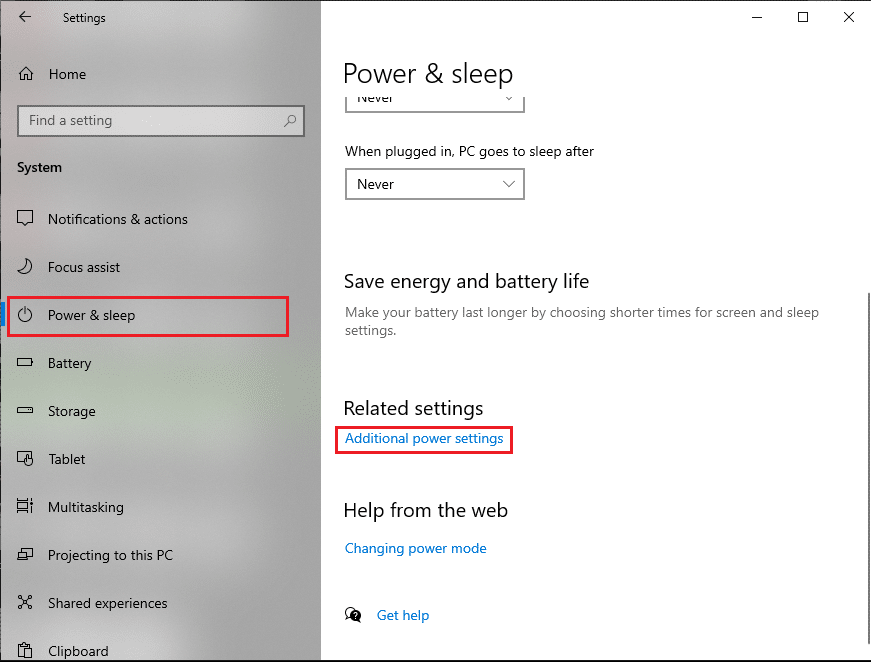
4. Ваш текущий план электропитания будет показан вверху списка. Нажмите на параметр « Изменить настройки плана », видимый рядом с ним. См. рисунок ниже.

5. Здесь нажмите «Изменить дополнительные параметры питания» . На вашем экране появится новое окно.
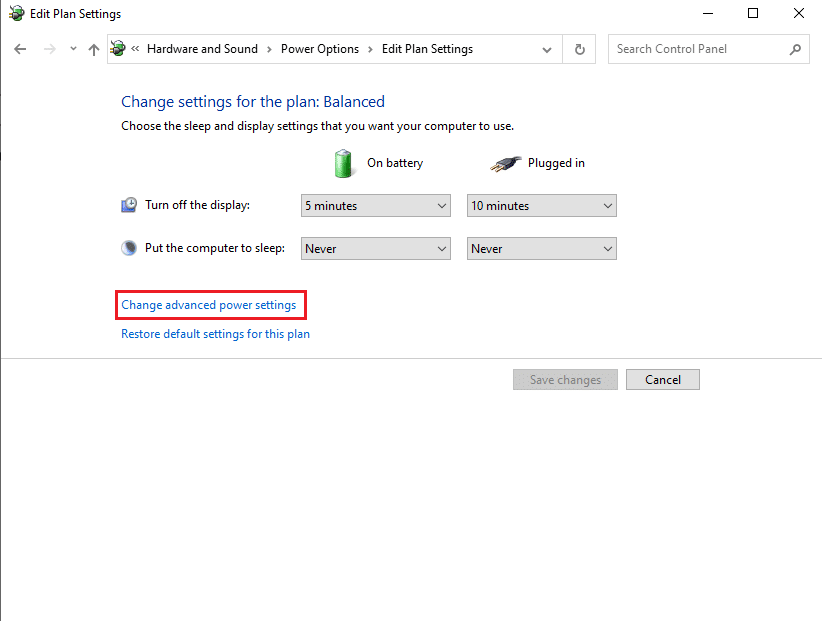
6. Дважды щелкните Управление питанием процессора, чтобы развернуть его.
7. Дважды щелкните Минимальное состояние процессора и Максимальное состояние процессора и измените значения в полях Работа от батареи (%) и Подключено к сети (%) на 100 . Проверьте скриншот для справки.
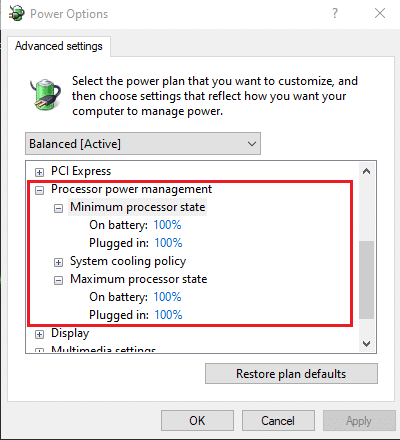
8. После сброса плана питания ЦП перезагрузите компьютер.
Рекомендуемые:
- Исправить слишком тихий звук компьютера в Windows 10
- Исправление проблем со звуком Windows 10 Creators Update
- Руководство по загрузке Twitch VOD
- Исправить возникшую ошибку ID воспроизведения «Попробуйте еще раз» на YouTube
Мы надеемся, что наше руководство было полезным, и вы смогли исправить заикание или искажение звука в Windows 10. Дайте нам знать, какой метод работал для вас лучше всего. Если у вас есть какие-либо предложения / вопросы, сообщите нам об этом в разделе комментариев ниже.
